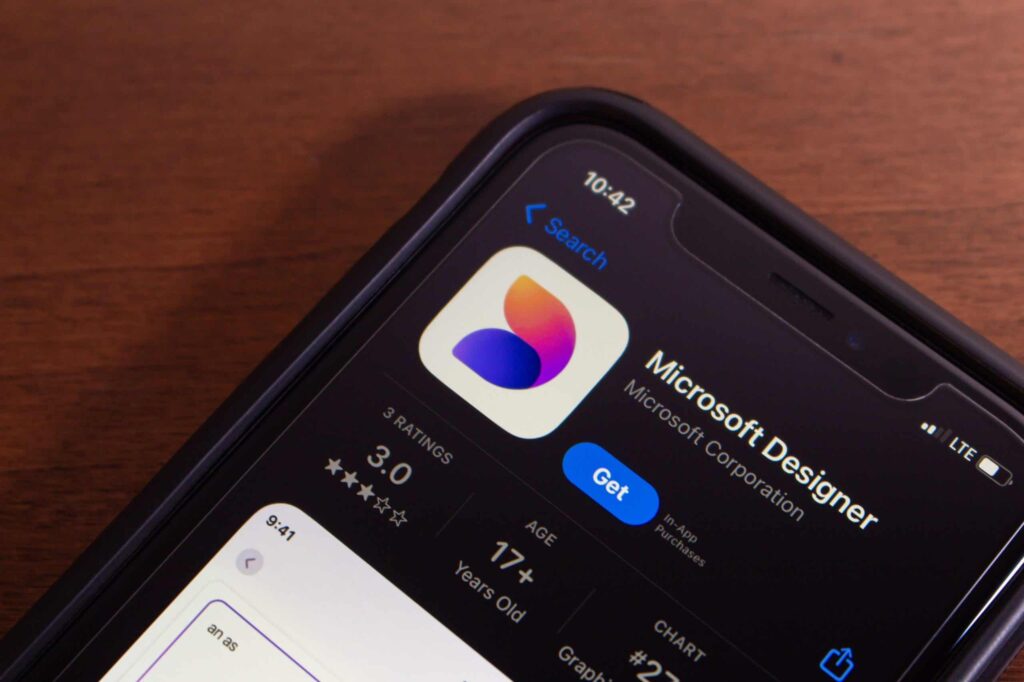
Se você já criou imagens de IA, provavelmente utilizou a tecnologia DALL_E da OpenAI. A Microsoft disponibiliza ferramentas de geração de imagens de IA dessa maneira e também com a ferramenta Sticker Creator, com a qual você pode criar figurinhas com a IA.
Sticker Creator é uma funcionalidade disponível em alguns aplicativos, como o Microsoft SwiftKey Keyboard e outros apps específicos de criação de figurinhas, que permite aos usuários criar suas próprias figurinhas personalizadas para uso em aplicativos de mensagens como WhatsApp, Telegram, Messenger, entre outros.
Leia mais:
- Gerador de imagens com IA do Google é liberado nos EUA
- Conheça a nova IA que promete elevar o patamar da geração de imagens
- Microsoft prepara nova IA para competir com Google e OpenAI
Para criar figurinhas usando a IA da Microsoft, você pode utilizar o recurso de “Designer de Figurinhas” disponível no aplicativo Microsoft SwiftKey Keyboard, que é um teclado inteligente para dispositivos móveis. Este recurso utiliza inteligência artificial para gerar figurinhas personalizadas baseadas em uma selfie ou imagem de perfil. Veja a seguir como fazer.
Como criar figurinhas com Microsoft Designer AI
O Microsoft Designer é uma ferramenta que permite criar diversos tipos de designs gráficos, incluindo figurinhas personalizadas, usando inteligência artificial. O Microsoft Designer AI facilita a criação de figurinhas (ou stickers) ao oferecer sugestões de design, modelos, e opções de personalização que são alimentadas por algoritmos de IA.
Para criar figurinhas usando o Microsoft Designer AI, siga as etapas abaixo:
- Abra o aplicativo Microsoft Designer
Vá até o site oficial do Microsoft Designer ou abra o aplicativo Microsoft Designer se você já o tiver instalado. Faça login com sua conta Microsoft para acessar todos os recursos. Na tela inicial, selecione o tipo de projeto que deseja criar. Procure por uma opção relacionada a figurinhas ou selecione uma opção em branco para começar do zero (escolhi adesivos). Você também pode escolher um modelo de figurinha predefinido que mais se aproxime da ideia que você tem em mente. O Microsoft Designer AI pode sugerir designs com base em uma descrição de texto (como fiz na tela 2). Digite uma breve descrição do que você quer que a figurinha represente. Clique em “Gerar”. Aguarde um pouco e aparecerão algumas opções. Escolha a que mais agradar e clique em “Salvar”.

- Ajuste e melhore com sugestões de IA
Depois de escolher um design base ou a IA gerar algumas opções, personalize a figurinha de acordo com suas preferências. Adicione ou edite elementos como textos, imagens, emojis, formas, e estilos. O Designer AI pode sugerir automaticamente ajustes de cores, fontes, e outros elementos visuais que complementam o design. Na sequência, peguei uma foto minha na galeria e fiz o mesmo processo, alterando outros elementos e estilos. Da mesma forma, quando ficar do jeito que escolheu, é só salvar.

- Salvar e exportar sua figurinha
Após clicar em “Salvar”, escolha o formato de exportação adequado. Para figurinhas, o formato PNG com fundo transparente é ideal. Você pode salvar a figurinha no seu dispositivo ou compartilhá-la diretamente em plataformas de mensagens e redes sociais. A figura 2 mostra o design salvo no seu dispostivo. Em seguida, também pode adicioná-lo a uma mensagem, por exemplo, no Whatsapp (figura 3) e incluir outros elementos de texto e desenhos.

- Como Usar o Sticker Creator no Microsoft SwiftKey Keyboard
Vá até a loja de aplicativos do seu dispositivo móvel (Google Play Store para Android ou App Store para iOS). Procure por Microsoft SwiftKey Keyboard e instale o aplicativo. Após a instalação, abra o aplicativo SwiftKey. Siga as instruções na tela para configurá-lo como o teclado padrão do seu dispositivo. Permita todas as permissões necessárias para que o teclado funcione corretamente.
Abra um aplicativo de mensagens (como WhatsApp ou Telegram). Toque na área de texto para abrir o teclado SwiftKey. No teclado, toque no ícone de figurinhas ou no ícone de emojis (geralmente localizado próximo à barra de espaço ou ao lado do botão de emojis).
No menu de adesivos ou emojis, procure pela opção de “Sticker Creator” ou “Criar figurinhas”. Se você digitar no teclado a figurinha que quer, aparecerão as opções e você pode salvá-las. A IA do SwiftKey processará a imagem e criará automaticamente um conjunto de figurinhas personalizadas. Você pode adicionar textos, emojis ou outros elementos para personalizar suas figurinhas conforme desejado. Compartilhe diretamente essas figurinhas em suas conversas do WhatsApp, Telegram, e outros aplicativos de mensagens.
Dicas para Criar Figurinhas Eficazes com Microsoft Designer AI:
- Use fundos transparentes: para figurinhas que se misturam bem em qualquer contexto, remova o fundo para deixá-lo transparente.
- Seja criativo com tipografia: utilize fontes que complementem o estilo da figurinha e sejam fáceis de ler.
- Explore as ferramentas de edição: aproveite ao máximo as ferramentas de edição como ajuste de brilho, contraste, saturação, e filtros para aprimorar suas imagens.
- Personalize elementos: adicione seus próprios toques pessoais como emojis, ícones, e formas que se ajustem ao tema da figurinha.
- Aproveite as sugestões da IA: a IA do Microsoft Designer pode fornecer ideias criativas e sugestões de melhorias que você talvez não tenha considerado.
Como usar outros aplicativos de Sticker Creator
Existem outros aplicativos disponíveis na Google Play Store e App Store que oferecem funcionalidades de criação de figurinhas. Alguns exemplos incluem Sticker.ly, Sticker Maker, e WAStickerApps.
O post Como criar figurinhas com IA da Microsoft apareceu primeiro em Olhar Digital.
Fonte: https://olhardigital.com.br/2024/08/31/dicas-e-tutoriais/como-criar-figurinhas-com-ia-da-microsoft/






